
|
|
|
カテゴリ:PC・デジタル関係
参観日に向けて、児童100人以上の顔を、丸く切り抜いた張り物を作ることになりました。
こんな感じですね。↓  (画像は、僕自身の3歳頃のを加工したものです。) 元になる画像は、全ての子どもの分があるのですが、 顔以外にも身体も入っていて、撮影時の顔のサイズもまちまちでした。 ひとつひとつ適切なサイズにトリミングしていくのは面倒です・・・。 こういうときに使えるソフトがありました。 (WindowsPC用) 「トリミング de 顔写真!」 ▼ソフトのダウンロード先(Vectorのサイト) ▼Vector ソフトレビュー 最近はデジタルでの顔認識も進んでいるので、自動で顔を認識してくれるソフトがあるはず、と思って探してみたら、ありました。 僕が使ったのは無料版でしたが、十分な機能を持っていて、100人以上の児童の顔トリミングが、10分ほどで、できました。 このソフトを使わなければ、4倍くらいは時間がかかっていたと思います。 複数ファイルを一括で読み込むことができ、多くのファイルを順番にテンポ良く作業していくことができます。(複数ファイルを読み込むと、その個数分のタブになります。) 顔の部分は自動で選択して表示してくれます。 ただし、ちょっとずれていたり、微調整を必要とする場合があるので、ドラッグ操作等で手動で修正をします。 出力後の画像サイズや縦横比率は任意のものに固定できます。 これがかなり便利な機能。 ソフトレビューにもありましたが、顔トリミング以外にも、いろいろな作業に応用できそうです。 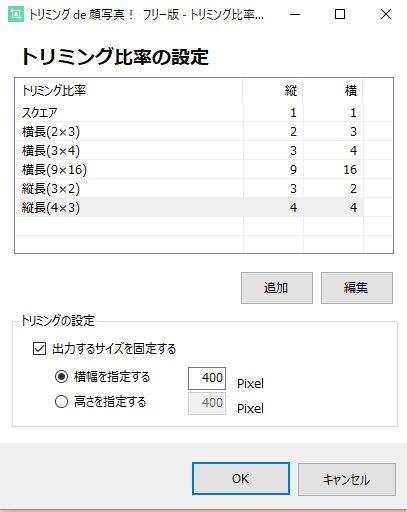 ▲上の画像では、ソフト起動時に表示される縦長4×3を、4×4に変更しています。 完成したと思ったら、保存ボタンを押して別名保存します。 自動で元ファイルの名前を少し変えたファイル名になるようになっているので、保存も一瞬です。 丸い形にトリミングするところまではソフトではできなかったので、 A4にトリミング後の写真を2人分並べて印刷し、○型の型紙を使ってそれぞれ切り抜いていく予定です。 ○型の型紙は、コンパスで○を描いてもいいのですが、それも面倒なので、Wordで元を作りました。 Wordで挿入した図形は、Shiftを押しながらドラッグすると、縦横比率を保持したまま拡大できますね。 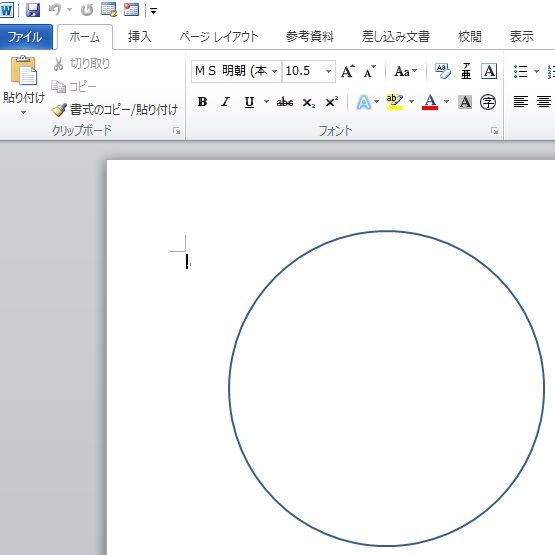 このソフトのおかげで楽に作業が進んで、うれしいです。 開発元のニコニコソフトさん、ありがとう! お気に入りの記事を「いいね!」で応援しよう
最終更新日
2019年09月29日 12時14分07秒
コメント(0) | コメントを書く
[PC・デジタル関係] カテゴリの最新記事
|
|